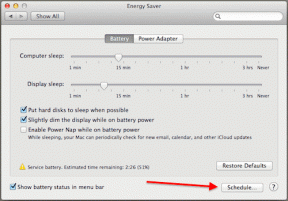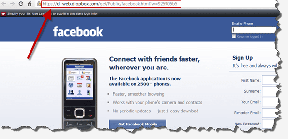วิธีปกป้องพีซี Windows 10 จากภัยคุกคาม Shade Sandbox
เบ็ดเตล็ด / / February 14, 2022
คุณชอบทดลองใช้ซอฟต์แวร์และเครื่องมือใหม่ๆ บนพีซี Windows ของคุณหรือไม่? ซอฟต์แวร์ที่ปรับปรุงประสบการณ์เดสก์ท็อปของคุณ? เครื่องมือเหล่านี้ช่วยให้คุณทำงานให้สำเร็จได้อย่างแน่นอน แต่บางครั้งพวกเขามักจะทำบางสิ่งที่เป็นอันตรายในระบบของคุณ สิ่งที่เป็นอันตรายเช่น ติดตั้งมัลแวร์,คีย์ล็อกเกอร์,แอดแวร์ฯลฯ Antivirus ของคุณจะติดตามพวกเขาอย่างแน่นอน แต่คุณไม่ควรดาวน์โหลดสิ่งเหล่านี้ตั้งแต่แรก ถูกต้อง?

ดังนั้น วันนี้ฉันจะแสดงให้คุณเห็นว่าคุณสามารถปกป้องพีซีของคุณจากภัยคุกคามที่ไม่รู้จักโดยใช้เทคโนโลยีแซนด์บ็อกซ์ได้อย่างไร ในแซนด์บ็อกซ์ คุณไม่จำเป็นต้องกังวลเกี่ยวกับซอฟต์แวร์ที่คุณดาวน์โหลด มันจะถูกดาวน์โหลดและติดตั้งในสภาพแวดล้อมที่แยกจากกันบนพีซีของคุณ ดังนั้น การบันทึกระบบของคุณจากภัยคุกคามที่อาจเกิดขึ้น สำหรับผู้ที่ไม่รู้อะไรเลยเกี่ยวกับ Sandbox Technology มาดูภาพรวมคร่าวๆ
แซนด์บ็อกซ์คืออะไร?
แซนด์บ็อกซ์นั้นเป็นกลไกที่คุณรันโปรแกรมในสภาพแวดล้อมที่แยกออกมาต่างหากบนระบบของคุณ สภาพแวดล้อมที่แยกจากระบบปัจจุบันของคุณ ดังนั้น การเปลี่ยนแปลงใดๆ ที่คุณทำในสภาพแวดล้อมแบบแยกส่วนนี้จะไม่ส่งผลต่อระบบปัจจุบันของคุณ ซอฟต์แวร์แซนด์บ็อกซ์ส่วนใหญ่จะใช้ในการทดสอบซอฟต์แวร์ที่ไม่ได้รับการยืนยันจากบริษัทบุคคลที่สามที่ไม่น่าเชื่อถือ
คุณคงจะเคยได้ยินเกี่ยวกับ VMware และ Virtualbox. ทั้งสองนี้เป็นซอฟต์แวร์เวอร์ชวลไลเซชัน คุณสามารถเรียกใช้ระบบปฏิบัติการอื่นบนระบบปฏิบัติการที่ติดตั้งไว้แล้วได้ ซอฟต์แวร์แซนด์บ็อกซ์ทำเช่นเดียวกัน แต่ใช้ทรัพยากรของระบบปัจจุบันของคุณ และจัดเก็บงานของคุณไว้ในที่จัดเก็บข้อมูลชั่วคราวบนฮาร์ดไดรฟ์ของคุณ คุณสามารถล้างพื้นที่เก็บข้อมูลชั่วคราวนี้ได้ทุกเมื่อ
ตอนนี้ มาดูซอฟต์แวร์ Sandbox ตัวใดตัวหนึ่งที่เราจะพูดถึงกันในวันนี้
Shade Sandbox
Shade Sandbox เป็นแอปพลิเคชั่น Windows ฟรีที่พัฒนาโดย Cybergenic Security ฟรี แต่ยังต้องมีรหัสใบอนุญาตเพื่อเปิดใช้งานซอฟต์แวร์ฟรีจริง ๆ หากไม่มีรหัสเปิดใช้งาน คุณจะได้รับการทดลองใช้เพียง 2 วันเท่านั้น สามารถทำงานบน Windows Vista และใหม่กว่า ที่นี่เรา ทดสอบบน Windows 10.
การติดตั้งค่อนข้างง่าย คุณต้องเพิ่มชื่อและที่อยู่อีเมล พวกเขาจะส่งรหัสเปิดใช้งานซึ่งคุณต้องเพิ่มหลังจากติดตั้งซอฟต์แวร์แล้ว จำเป็นต้องรีบูตเพื่อให้การติดตั้งสำเร็จ หลังจากที่คุณรีบูต Shade Sandbox จะเริ่มทำงานและคุณจะได้รับกล่องโต้ตอบต่อไปนี้
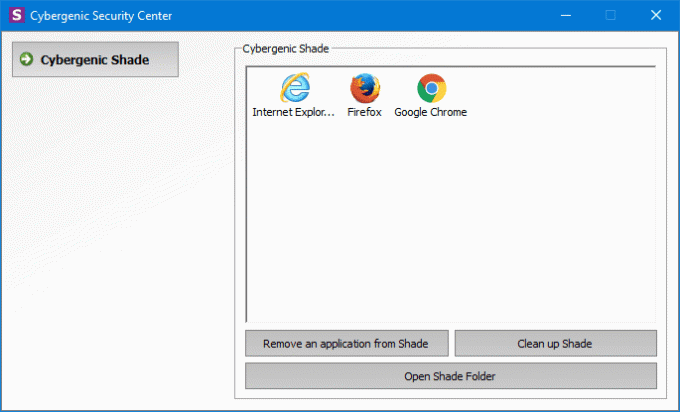
คุณจะมีเบราว์เซอร์สามตัวที่เก็บไว้ในสภาพแวดล้อมแซนด์บ็อกซ์แล้ว คุณสามารถเริ่มเบราว์เซอร์เหล่านี้ได้ตามปกติจากเดสก์ท็อปของคุณ ตอนนี้ สิ่งหนึ่งที่ควรทราบก็คือไฟล์ที่คุณดาวน์โหลดจะถูกจัดเก็บไว้ในโฟลเดอร์ Shade คลิกที่ เปิดโฟลเดอร์ Shade และคุณจะได้ไฟล์ทั้งหมดที่เก็บอยู่ในโฟลเดอร์ที่ชื่อว่า ค.
หากคุณต้องการเพิ่มซอฟต์แวร์อื่นๆ ลงใน Sandbox คุณเพียงแค่ลากและวาง และการลบทำได้ง่ายเพียงแค่เลือกแอปพลิเคชันและคลิกที่ ลบแอปพลิเคชันออกจาก Shade.

ตอนนี้ หากคุณทดสอบซอฟต์แวร์เสร็จแล้ว คุณสามารถคลิกที่ ทำความสะอาด Shade เพื่อล้างข้อมูลทั้งหมดเกี่ยวกับซอฟต์แวร์ที่คุณเพิ่งทดสอบ สมมติว่าคุณทดสอบส่วนขยายของ Chrome และส่วนขยายนั้นกลายเป็นแอดแวร์ ตอนนี้ ส่วนขยายนี้จะไม่ส่งผลต่อแอปพลิเคชัน Chrome จริงหรือระบบของคุณ จะมีผลกับสภาพแวดล้อมแบบแซนด์บ็อกซ์เท่านั้น วิธีนี้จะทำให้ระบบของคุณไม่เสี่ยงต่อภัยคุกคามใหม่ที่อาจเกิดขึ้น
การใช้งานซีพียู
ตอนนี้แซนด์บ็อกซ์แรเงากำลังสร้างระบบใหม่โดยอิงตามระบบปัจจุบันของคุณ ดังนั้นโดยธรรมชาติแล้ว มันจะต้องมีทรัพยากรของ CPU ปัจจุบันเพื่อเพิ่มพลังให้กับระบบใหม่ นี่คือผลการใช้งาน CPU ของเรา เราทดสอบบนพีซีที่ขับเคลื่อนด้วย Intel i3 ที่ความเร็ว 3.40 GHz พร้อม RAM 8 GB
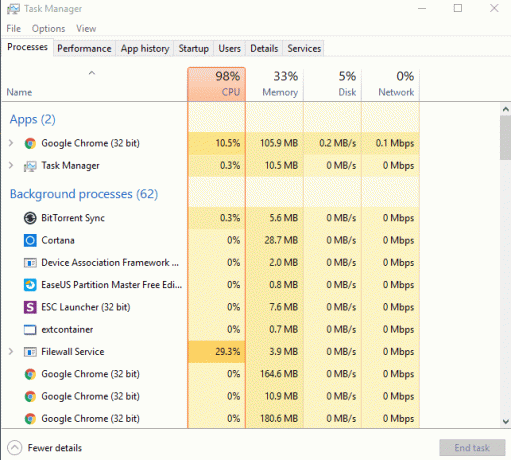
มีการใช้งาน CPU เพิ่มขึ้นโดยเฉพาะเมื่อมีการสลับไปมาระหว่างแอปพลิเคชัน นอกจากนี้ a Filewallบริการ มีแนวโน้มที่จะเพิ่มการใช้งาน CPU เมื่อแอปพลิเคชันทำงานในโหมดแซนด์บ็อกซ์ ทำให้ระบบการมองเห็นช้าลง ดังนั้น หากคุณคิดจะใช้ Shade Sandbox คุณควรเลือกใช้ระบบที่ดีกว่านี้
การปรับแต่งเป็นศูนย์
หากคุณเคยใช้ Sandboxie แล้ว แอปพลิเคชันนี้จะสร้างความผิดหวังให้กับการปรับแต่งเองโดยสิ้นเชิง (เรามีแล้ว แชร์เกี่ยวกับ Sandboxie. ดูสิ) คุณไม่สามารถปรับแต่งอะไรได้ คุณไม่ได้รับข้อมูลใดๆ เกี่ยวกับแอปพลิเคชันที่ทำงานบนแซนด์บ็อกซ์ คุณจะไม่ได้รับการตั้งค่าใดๆ และแม้แต่เมนูถาดระบบก็ไม่มีตัวเลือกใดๆ

ทางเลือกที่ดีสำหรับผู้ใช้ทั่วไป
ไม่ใช่ทุกคนที่ต้องการปรับแต่ง สำหรับผู้ใช้ทั่วไป Sandbox Shade อาจเป็นทางเลือกที่ดีสำหรับ Sandboxie ไม่ต้องวุ่นวายกับการตั้งค่ามากมายแต่ก็ยังทำได้ ปกป้องระบบจากภัยคุกคามมัลแวร์. คุณคิดอย่างไรเกี่ยวกับ Shade Sandbox? ใช้คุ้มมั้ย? แจ้งให้เราทราบในความคิดเห็น.
ปรับปรุงล่าสุดเมื่อ 02 กุมภาพันธ์ 2022
บทความข้างต้นอาจมีลิงค์พันธมิตรที่ช่วยสนับสนุน Guiding Tech อย่างไรก็ตาม ไม่กระทบต่อความถูกต้องด้านบรรณาธิการของเรา เนื้อหายังคงเป็นกลางและเป็นของแท้

เขียนโดย
เขาเป็นผู้เชี่ยวชาญด้านพีซี, เนิร์ด Android, โปรแกรมเมอร์ และนักคิด เขาชอบอ่านเรื่องราวที่สร้างแรงบันดาลใจและเรียนรู้พระคัมภีร์ใหม่ ในเวลาว่าง คุณจะพบว่าเขากำลังมองหาวิธีต่างๆ ในการทำให้ Tech ของเขาเป็นแบบอัตโนมัติ เขายังเขียนเกี่ยวกับเคล็ดลับการปรับแต่ง Android และ Windows ในบล็อก All Tech Flix ของเขาเอง